

By ジーナバロウ, Last updated: October 11, 2021
「ついにiPhone13を手に入れました。現在、ファイルを移動する段階にあります。 私は以前サムスンの電話を持っていましたが、AndroidからiPhoneにテキストメッセージを転送する最善の方法を見つけることができません。 誰か助けてくれませんか? ありがとう」
最新のiPhone13を手に入れた人は誰でも、アプリやデータの移動に忙しくしています。 AndroidユーザーからiPhoneへの途方もない変換が行われています。 そして、それらの多くは実際に写真、ビデオ、およびその他のメディアコンテンツの移行に忙しいです。
この記事では、AndroidからiPhone13にテキストメッセージを転送するための最も簡単な3つの方法を紹介します。
パート1.iOSに移動を使用してテキストメッセージをAndroidからiPhone13に転送するパート2。推奨される方法-FoneDog電話転送を使用してAndroidからiPhone13にテキストメッセージを転送する パート3。無料のSMSアプリを使用してAndroidからiPhone13にテキストメッセージを転送するパート4。 概要
データを新しいiPhoneにシフトし始めていない場合は、 からテキストメッセージを転送する AndroidからiPhoneへ 13は、iPhoneのiOSへの移行機能を利用することです。
iOSへの移動機能は初期設定時に利用できます。この組み込みのiOSアプリを使用すると、テキストメッセージ、連絡先、ブックマーク、写真、ビデオなどを簡単に移動できます。
AndroidからiPhoneにテキストメッセージを転送する方法に関する完全なガイドは次のとおりです。
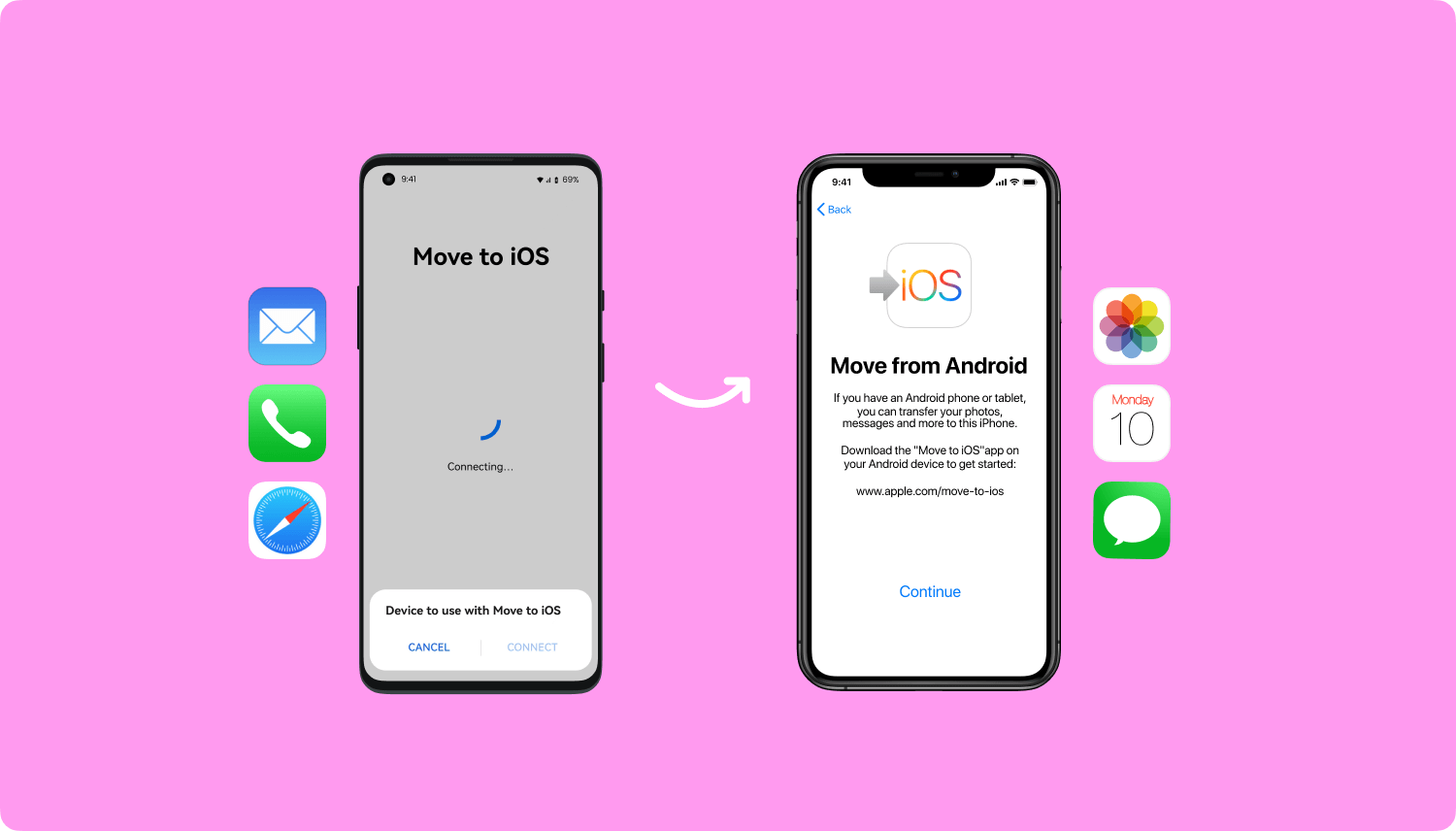
iPhoneでのセットアップを完了し、テキストメッセージの送受信を開始できます。
あなたはできる AndroidからiPhoneにテキストメッセージを転送する 初期設定が完了した後でも? はい。
ただし、最初の方法を使用する場合は、[iOSに移行]オプションを利用するためにデータを消去する必要がある場合があります。 私たちが推奨するこの次の方法では、新しいiPhoneでデータを消去する必要はありません。 実際、必要なときにいつでも転送できます。
FoneDog電話転送 は、テキストメッセージ、連絡先、写真、ビデオなどの重要なデータを移動できる強力なツールです。 実際、それは クロスプラットフォーム転送をサポート AndroidからiOS、iOSからAndroid、スマートフォンからPC、またはその逆のように。 このツールを使用すると、Android携帯から新しいiPhoneにテキストメッセージを転送できるだけでなく、 この新しいiPhoneからコンピュータにメッセージを転送します 一定期間使用した後に必要な場合。
電話転送
iOS、Android、およびWindows PC間でファイルを転送します。
コンピューター上のテキストメッセージ、連絡先、写真、ビデオ、音楽を簡単に転送およびバックアップします。
最新のiOSおよびAndroidと完全に互換性があります。
無料ダウンロード

SMSをAndroidからiOSに移動する方法については、次の手順を確認してください。 FoneDog電話転送:
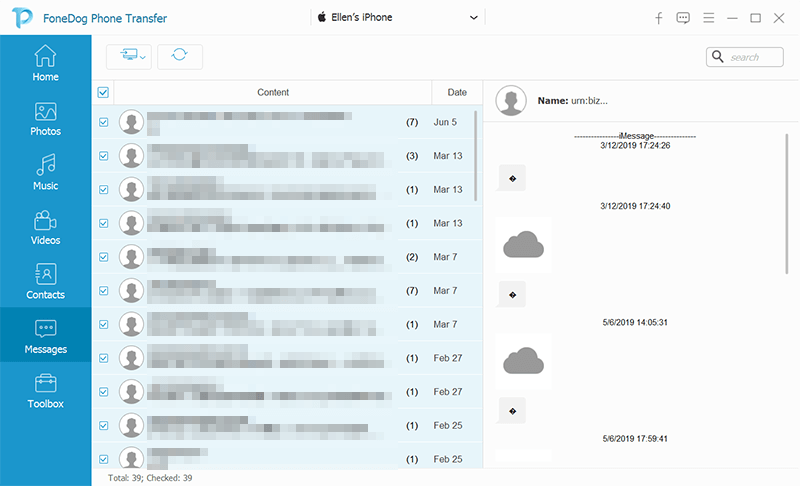
iPhoneのセットアップを続行して、使用を開始できるようにします。 FoneDog電話転送 テキストメッセージを転送できるだけでなく、オペレーティングシステムに関係なく両方のデバイスを管理する権限も与えられます。
このソフトウェアはSMSに役立つだけでなく、写真、音楽、ビデオ、連絡先のバックアップなどのコンテンツ管理にも最適です。
あなたの唯一の主な関心事がテキストメッセージの転送である場合、無料アプリを使用することは間違いなくあなたを心の痛みから救うことができます。 これらの無料アプリは、SMS以外のiPhone13のセットアップがすでに完了している場合に非常に適しています。
あなたが利用できる無料のSMS転送アプリはかなりたくさんあります。 ただし、すべての無料アプリが実際に機能しているわけではないため、XNUMXつを見つける際には注意が必要です。
作業を簡単にするために、SMS転送専用で、完全に機能するアプリをいくつか見つけました。
ダウンロードして利用できる、最も推奨されるXNUMXつの無料SMSアプリは次のとおりです。
方法 AndroidからiPhoneにテキストメッセージを転送する 13 SMSバックアップ+付き:
SMS Backup +は、テキストメッセージ、MMS、通話履歴を転送できます。 バックアップファイルはGmailとGoogleカレンダーにエクスポートされます。 この無料のSMSアプリの使用方法は次のとおりです。
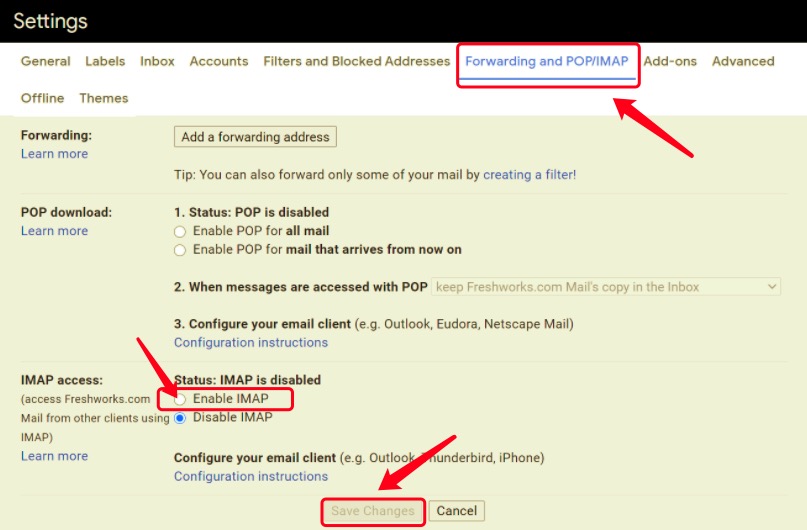
SMSバックアップと復元を使用して AndroidからiPhoneにテキストメッセージを転送する:
SMS Backup&Restoreは、XMLファイル形式を使用して、テキストメッセージ、通話履歴、MMSなどのファイルを表示します。 ただし、このアプリを完全に機能させるには、両方のデバイスにアプリをダウンロードする必要があります。 方法は次のとおりです。
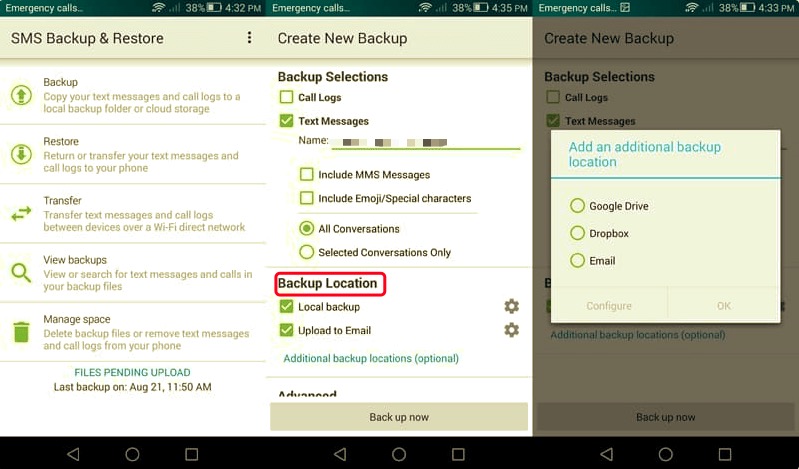
現時点では、SMS Backup&RestoreはiOSをサポートしていないため、SMSのコピーを取得するためにできる最善のことは、バックアップの保存場所(OneDrive、Dropbox、およびGoogleドライブ)を開くことです。 そこから、メッセージのXMLファイル形式を表示できます。 同じSMSファイル設定でダウンロードすることはできませんが、いつでも表示できます。
人々はまた読むAndroidからAndroidにメッセージを転送する方法AndroidからEメールにテキストメッセージを転送する方法に関する完全ガイド
新しい電話への切り替えは、特にAndroidからiOS、またはその逆などのクロスプラットフォームを使用している場合に多大な労力を要します。 アプリやデータを転送する方法はたくさんありますが、SMSをサポートしているのはごくわずかです。
今日の記事では、次の3つの簡単な方法を学びました。 AndroidからiPhoneにテキストメッセージを転送する 13.ご覧のとおり、一部のアプリは機能する場合がありますが、iOSはどのような種類の転送も簡単にサポートしていないため、機能しないものもあります。
最も推奨される方法は、 FoneDog電話転送。 テキストメッセージ、写真、音楽、ビデオなど、さまざまなファイルを移動できます。
SMSをAndroidからiPhoneに転送できましたか? どのような解決策があなたのために働きましたか?
コメント
コメント
人気記事
/
面白いDULL
/
SIMPLE難しい
ありがとうございました! ここにあなたの選択があります:
Excellent
評価: 4.7 / 5 (に基づく 57 評価数)